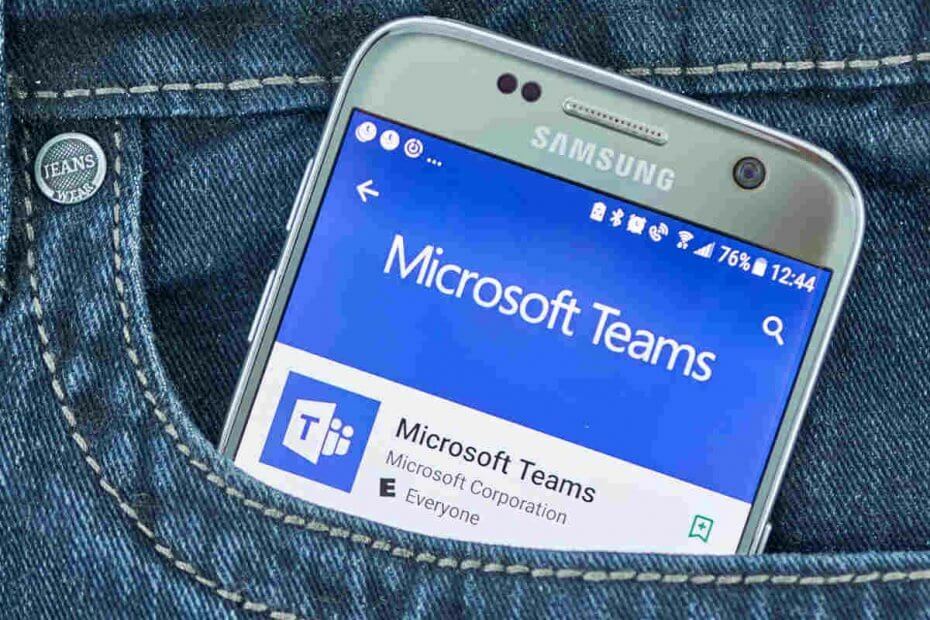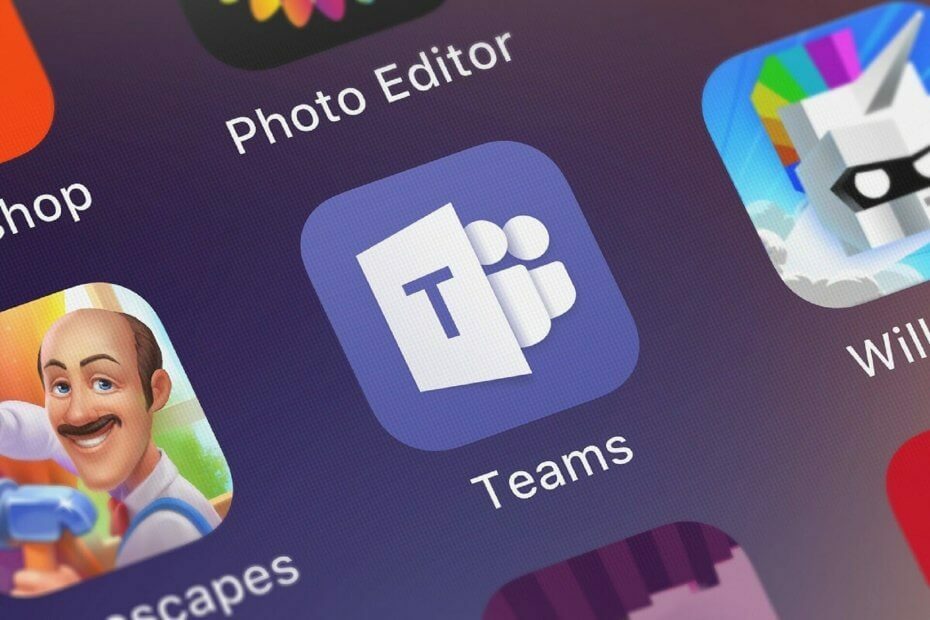- إذا قمت بتنزيل الوظيفة الإضافية Microsoft Teams لبرنامج Outlook ، فستستفيد من التكامل الممتاز بين التطبيقات.
- تسيساعدك المكون الإضافي eams outlook في إنشاء اجتماعات مباشرة من Outlook.
- في الجزء الأول من دليلنا ، ستتعلم hكيفية تنزيل وإضافة Microsoft Teams الإضافي لبرنامج Outlook.
- ألا يمكنك رؤية الوظيفة الإضافية Teams Outlook في الخيارات؟ غالبًا ما تتعلق المشكلة بأذونات المسؤول الفعلية.

سيعمل هذا البرنامج على إصلاح أخطاء الكمبيوتر الشائعة ، ويحميك من فقدان الملفات ، والبرامج الضارة ، وفشل الأجهزة ، وتحسين جهاز الكمبيوتر الخاص بك لتحقيق أقصى أداء. إصلاح مشكلات الكمبيوتر وإزالة الفيروسات الآن في 3 خطوات سهلة:
- قم بتنزيل Restoro PC Repair Tool التي تأتي مع التقنيات الحاصلة على براءة اختراع (براءة اختراع متاحة هنا).
- انقر ابدأ المسح للعثور على مشكلات Windows التي قد تتسبب في حدوث مشكلات بجهاز الكمبيوتر.
- انقر إصلاح الكل لإصلاح المشكلات التي تؤثر على أمان الكمبيوتر وأدائه
- تم تنزيل Restoro بواسطة 0 القراء هذا الشهر.
فرق مايكروسوفت أداة رائعة إذا كنت ترغب في التعاون مع زملائك في العمل عبر الإنترنت. وما هو أفضل وقت للقيام بذلك أكثر من الآن ، في حين أن فيروس كورونا COVID-19 يدفع بنا إلى مكاتبنا في المنزل؟
الآن ، إذا قمت بتثبيت Microsoft Teams وإما Office 2010 أو Office 2013 أو Office 2016 ، فإن الوظيفة الإضافية لـ Microsoft Teams لـ الآفاق يجب أن تكون مثبتة بالفعل في Outlook الخاص بك.
سترى الوظيفة الإضافية Microsoft Teams Meeting على شريط تقويم Outlook. إذا لم تجده ، فاتبع الخطوات السهلة أدناه.
معلومات سريعة:
كما ذكرنا أعلاه ، لا يمكنك إدراج الوظيفة الإضافية إلا إذا كان لديك Office 2010 أو Office 2013 أو Office 2016. لكن كل شيء سيكون أفضل إذا حصلت على أحدث إصدار من Microsoft Office 365.
لا تتضمن مجموعة البرامج هذه من Microsoft Microsoft Teams و Outlook فحسب ، بل ستحصل أيضًا على أحدث عمليات التكامل بين الأدوات للعمل المكتبي الرائع والتعاون.

مايكروسوفت أوفيس 365
باستخدام Office 365 ، ستحصل على جميع عمليات تكامل تعاون البرامج ، بما في ذلك الوظيفة الإضافية Teams لـ Outlook.
كيف يمكنني تنزيل الوظيفة الإضافية Microsoft Teams لبرنامج Outlook؟
1. أدخل الوظيفة الإضافية في Outlook
- في Outlook ، انقر فوق ملف منزل، بيت ، ثم انقر فوق الوظائف الإضافية زر.

- سيؤدي هذا إلى فتح نافذة أخرى تضم جميع الوظائف الإضافية التي يمكنك تثبيتها. انقر فوق الجميع، ثم اكتب فرق مايكروسوفت في ال يبحث مجال.

- للتأكد من تثبيته ، انتقل إلى ملف، ومن بعد إدارة الوظائف الإضافية أو إدارة التطبيقات وستجده في القائمة.
تأكد من أن لديك مكتب 2013 أو مكتب 2016 و Exchange 2013 أو تبادل 2016، وإلا فلن تتمكن من تثبيت أي وظائف إضافية.
2. ماذا يمكنني أن أفعل إذا لم أتمكن من رؤية الوظيفة الإضافية لـ Microsoft Teams لـ Outlook؟

- تأكد من أن لديك أذونات المسؤول على الكمبيوتر الذي تحاول تثبيت الوظيفة الإضافية Microsoft Teams لبرنامج Outlook.
- يستخدم الآفاق كمستخدم عادي ، وليس كمستخدم مدير.
- قد تكون هناك مشكلة في عميل سطح المكتب Microsoft Teams ، لذا ستكون الخطوة الأولى هي إغلاقه وفتحه مرة أخرى.
- تسجيل الخروج من عميل سطح المكتب Microsoft Teams وتسجيل الدخول مرة أخرى.
- تأكد من تثبيت جميع التحديثات لبرنامج Outlook لسطح المكتب.
- أعد تشغيل عميل سطح مكتب Outlook.
- رجاء تاكد من اسم حساب مستخدم Outlook لأي مسافات.
- تحقق مما إذا كان لديك Office 2013 أو Office 2016 مثبتًا. افتح أي تطبيق Office مثل Word أو Excel ، ثم انقر فوق ملف واختر حساب. سترى معلومات المنتج على اليمين ومعرفة ما إذا كنت مؤهلاً لتثبيت الوظائف الإضافية.
هناك عدة أسباب لعدم تمكنك من رؤية الوظيفة الإضافية لفرق Microsoft لبرنامج Outlook ، لذا سيتعين عليك اتباع الخطوات المذكورة أعلاه لمعرفة ذلك.
3. كيف يمكنني إضافة اجتماع إلى فريق Microsoft؟

قد ترغب في استخدام الوظيفة الإضافية FindTime لبرنامج Outlook لأنها ستساعدك كثيرًا مع Teams.
إذا كان لديك اجتماع كبير (أكثر من 3 أو 4 أشخاص) ، يساعدك FindTime في الوصول إلى اتفاق بشأن إيجاد اللحظة المثالية للاجتماع.
بعد الموافقة على وقت ما ، يقوم FindTime تلقائيًا بإرسال دعوة الاجتماع إلى جميع المشاركين.
بعد تحديد خيار اجتماع عبر الإنترنت في FindTime ، الوظيفة الإضافية مع جدولة اجتماع إما على Skype for Business أو Microsoft Teams ، أيهما تم تعيينه كافتراضي كأداة اجتماع عبر الإنترنت.
نأمل أن يكون دليلنا شاملاً بما يكفي لمساعدتك على زيادة إنتاجيتك واستخدام تكاملات Microsoft Office الجديدة.
في الآونة الأخيرة ، كان هناك مستخدمون يشكون من حقيقة أنهم لا يستطيعون تنزيل الملفات في Teams. إذا كنت أحدهم ، تحقق دليلنا الشامل لإصلاح هذه المشكلة.
إذا لم تتمكن من البحث في جميع رسائل البريد الإلكتروني من Outlook ، فاستخدم هذا دليل الخبراء لحل هذه المشكلة للأبد.
إذا كان لديك أي أسئلة ، فلا تتردد في تركها في قسم التعليقات أدناه.
 هل ما زلت تواجه مشكلات؟قم بإصلاحها باستخدام هذه الأداة:
هل ما زلت تواجه مشكلات؟قم بإصلاحها باستخدام هذه الأداة:
- قم بتنزيل أداة إصلاح الكمبيوتر تصنيف عظيم على TrustPilot.com (يبدأ التنزيل في هذه الصفحة).
- انقر ابدأ المسح للعثور على مشكلات Windows التي قد تتسبب في حدوث مشكلات بجهاز الكمبيوتر.
- انقر إصلاح الكل لإصلاح مشكلات التقنيات الحاصلة على براءة اختراع (خصم حصري لقرائنا).
تم تنزيل Restoro بواسطة 0 القراء هذا الشهر.
أسئلة مكررة
يمكنك القيام بذلك بسهولة باستخدام خيار الوظائف الإضافية في Outlook. إذا لم تتمكن من العثور عليه ، فإليك دليلنا الكامل حول كيفية تثبيت الوظيفة الإضافية Microsoft Teams لبرنامج Outlook.
نعم ، يمكنك تثبيت وظيفة Teams الإضافية لبرنامج Outlook. هناك أيضًا تكامل Skype في Outlook. إليك كيفية القيام بذلك إصلاح المشكلة مع خطأ تكامل Skype Outlook.
سيتعين عليك الوصول إلى خيار إدارة الوظائف الإضافية من Outlook لتمكين وظيفة إضافية معينة مثل Asana على سبيل المثال. إليك ما يجب فعله إذا كان الوظيفة الإضافية Asana Outlook لا تعمل.